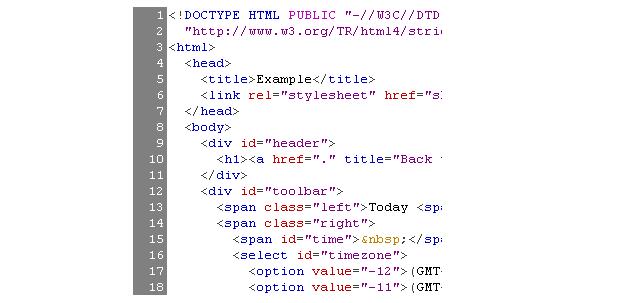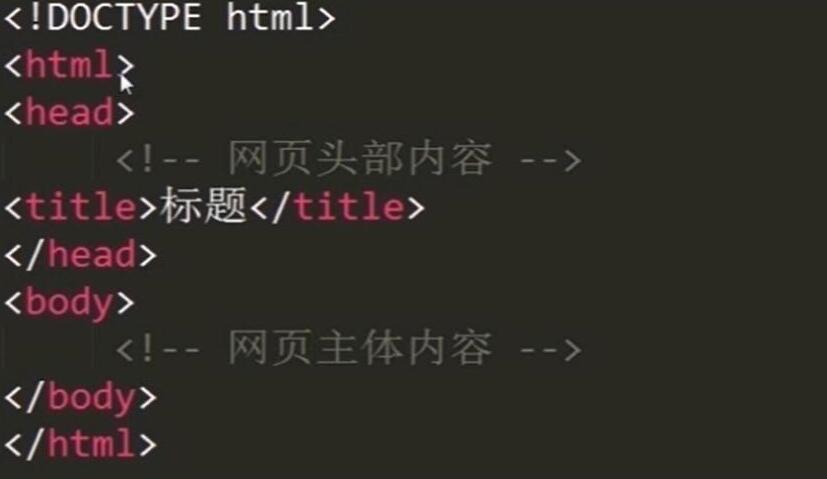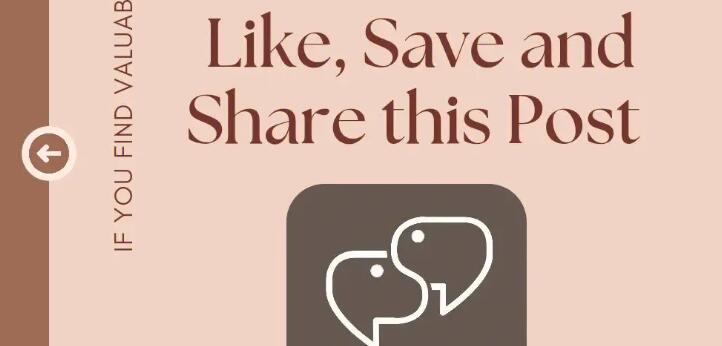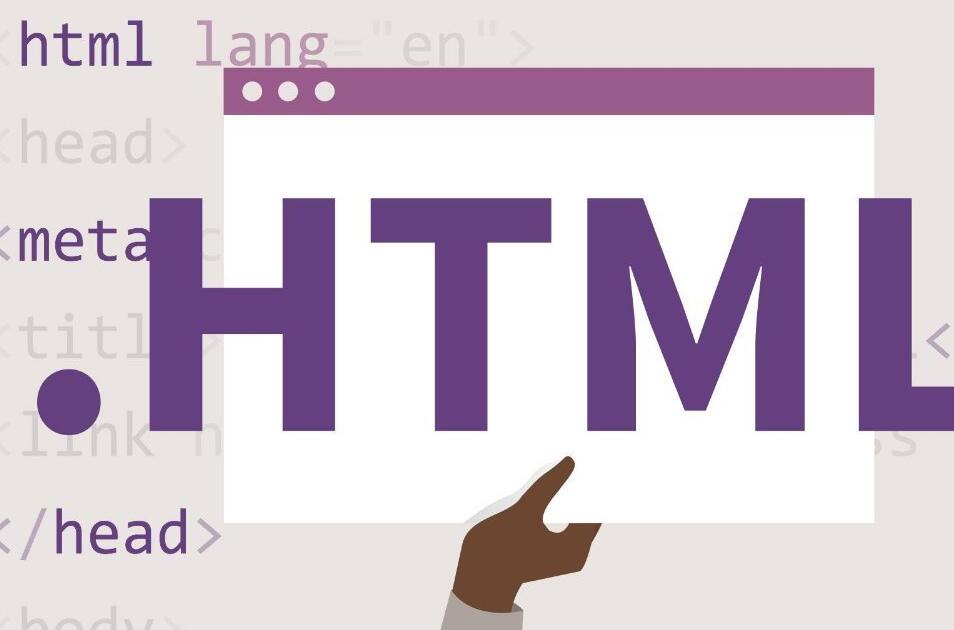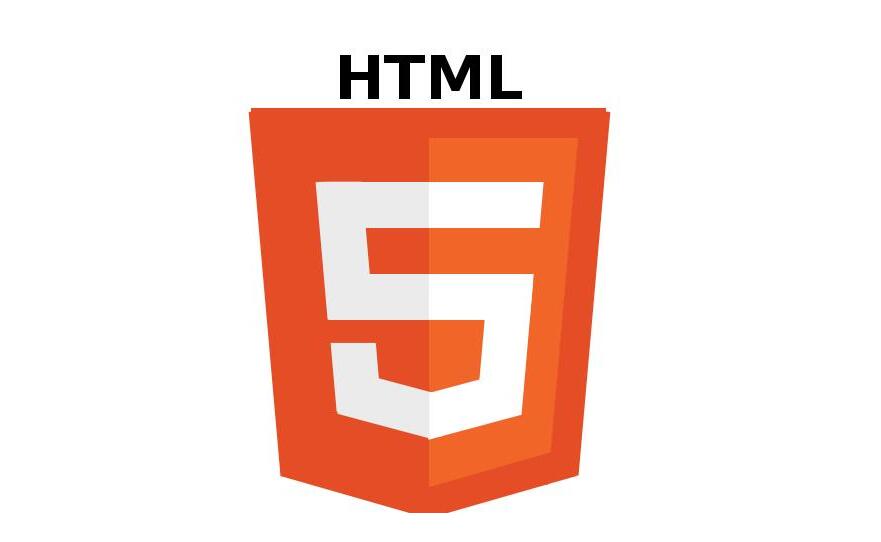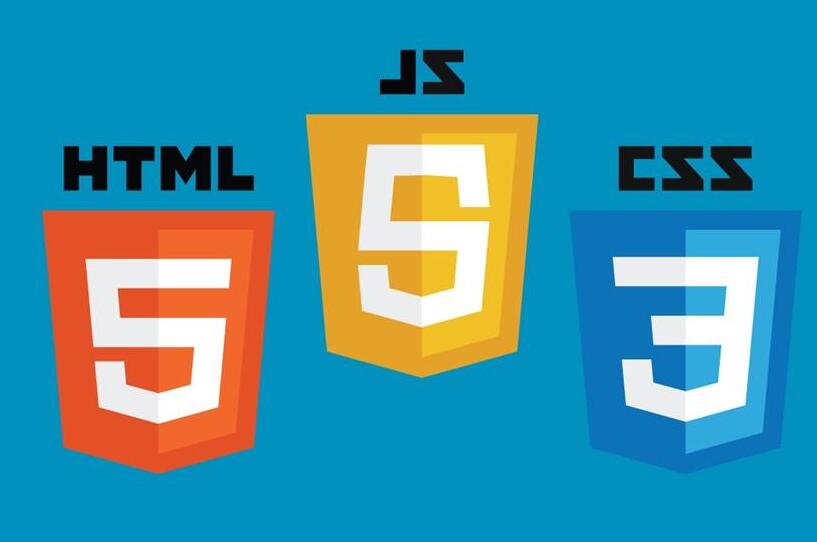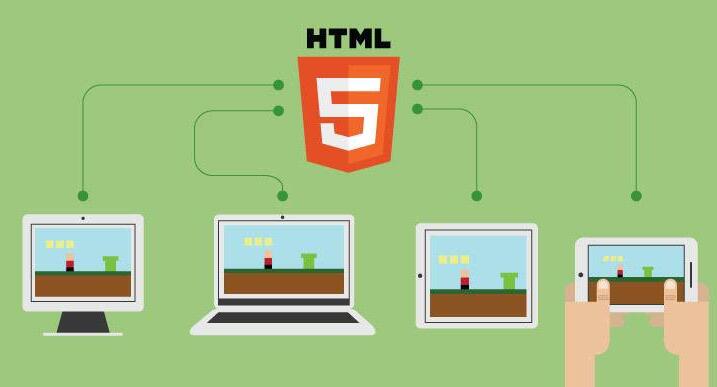H5網頁應用是指利用HTML5技術開發的Web應用程式。H5網頁應用與傳統的Web應用最大的不同就在於它可以脱離瀏覽器,在各個平臺獨立運行,並且可以充分利用各種硬件設備的功能。現在,隨著智慧手機的普及,越來越多的H5網頁應用被開發和使用。為了方便用戶的操作,一些開發者也會將H5網頁應用打包成Android app。本篇文章就是介紹如何實現h5網頁應用打包Android app的方法。
H5網頁應用打包為Android app的原理
打包H5網頁應用為Android app,主要是以WebView控件為基礎,將網頁作為Android app的一部分,實現無縫嵌入。簡單來說,就是將你的網頁放到Android app中,用WebView控件顯示網頁,這樣就可以實現H5網頁在Android app中運行的效果了。
具體來說,實現步驟如下:
1.建立Android工程。
2.在Android工程中創建一個WebView控件。
3.為WebView設置網頁。
4.為WebView設置webviewclient,進行網頁的載入。
5.在AndroidManifest.xml文件中設置app的名稱、版本號、以及包名等屬性。
6.在res目錄下放置app的logo圖片等資源。
7.運行Android app,即可看到H5網頁的效果。
H5網頁應用打包為Android app的詳細介紹
以下將逐步介紹如何實現H5網頁應用打包Android app的方法。
1.建立Android工程
首先,需要在Android Studio中創建一個新的Android工程。
在Android Studio左側的專案視圖中,右鍵點擊app資料夾,然後選擇New -> Activity -> Empty Activity。接著,輸入Activity名稱,點擊Finish,就可以創建一個新的Android工程了。
2.在Android工程中創建一個WebView控件
打開Activity_main.xml文件,將LinearLayout轉換為RelativeLayout。接著,在RelativeLayout中添加一個WebView控件。
```
xmlns:tools="http://schemas.android.com/tools" android:layout_width="match_parent" android:layout_height="match_parent" tools:context=".MainActivity"> android:id="@+id/webView" android:layout_width="match_parent" android:layout_height="match_parent">
```
3.為WebView設置網頁
在MainActivity.java文件中,獲取WebView控件的引用,然後為WebView控件設置網頁。以下是示例代碼:
```
public class MainActivity extends AppCompatActivity {
private WebView webView;
@Override
protected void onCreate(Bundle savedInstanceState) {
super.onCreate(savedInstanceState);
setContentView(R.layout.activity_main);
// 獲取WebView控件的引用
webView = findViewById(R.id.webView);
// 設置網頁
webView.loadUrl("https://www.example.com");
}
}
```
4.為WebView設置webviewclient,進行網頁的載入
設置完網頁後,還需要設置webviewclient,以實現網頁的載入。以下是示例代碼:
```
public class MainActivity extends AppCompatActivity {
private WebView webView;
@Override
protected void onCreate(Bundle savedInstanceState) {
super.onCreate(savedInstanceState);
setContentView(R.layout.activity_main);
// 獲取WebView控件的引用
webView = findViewById(R.id.webView);
// 設置網頁
webView.setWebViewClient(new WebViewClient() {
@Override
public boolean shouldOverrideUrlLoading(WebView view, String url) {
// 載入網頁
view.loadUrl(url);
return true;
}
});
webView.loadUrl("https://www.example.com");
}
}
```
5.在AndroidManifest.xml文件中設置app的名稱、版本號、以及包名等屬性
在AndroidManifest.xml文件中,可以設置app的名稱、版本號、以及包名等屬性。以下是示例代碼:
```
package="com.example.myapplication"> android:allowBackup="true" android:icon="@mipmap/ic_launcher" android:label="@string/app_name" android:roundIcon="@mipmap/ic_launcher_round" android:supportsRtl="true" android:theme="@style/AppTheme">
```
6.在res目錄下放置app的logo圖片等資源
最後,在res目錄下放置app的logo圖片等資源。這些資源可以通過R類來獲取。以下是示例代碼:
```
android:name="ic_launcher" android:roundIcon="@mipmap/ic_launcher_round" android:src="@mipmap/ic_launcher_foreground"/> ``` 7.運行Android app,即可看到H5網頁的效果 最後,運行Android app,即可看到H5網頁的效果。 總結 本文介紹了如何實現H5網頁應用打包Android app的方法。通過將網頁放到Android app中,利用WebView控件來實現無縫嵌入,就可以讓H5網頁在Android app中運行了。希望本文可以幫助到大家。